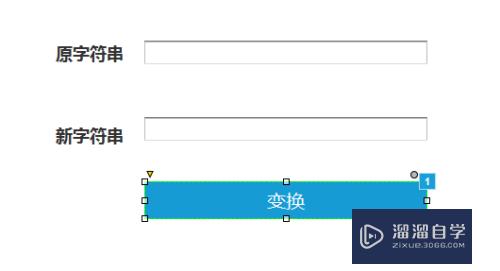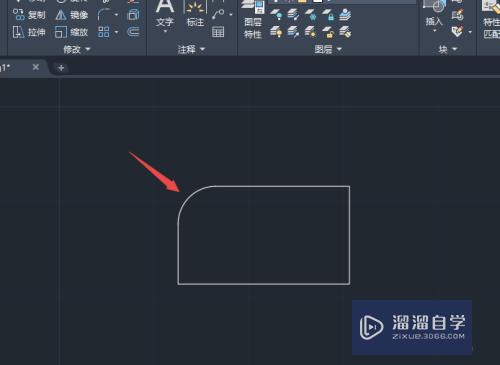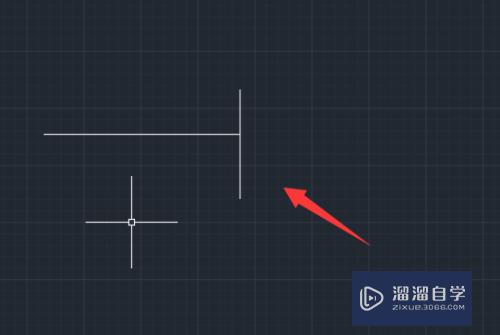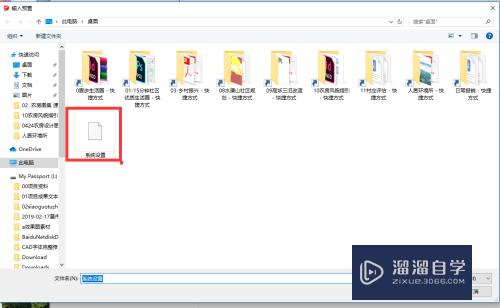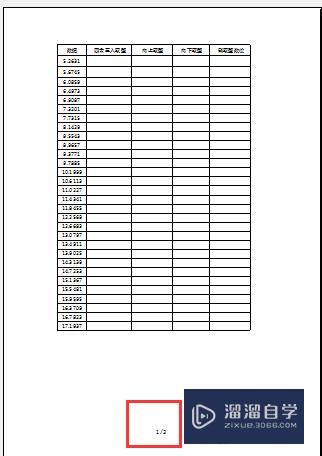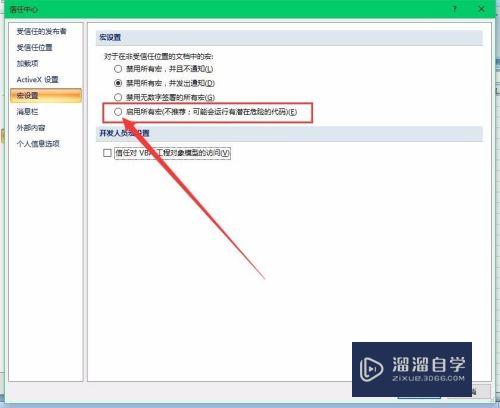如何用PS修改图片的dpi(怎么用ps修改图片dpi)优质
通常在文章投稿的时候对提交的图形或者图片有一定的要求。用graPHPad PRism导出的图可以在导出时选择dpi。但是其他图形需要借助额外的软件来调节。Photoshop就可以调节图片dpi。下面小渲就给大家进行的简单介绍。
如果您是第一次学习“PS”那么可以点击这里。免费观看PS最新课程>>
工具/软件
硬件型号:联想(Lenovo)天逸510S
系统版本:Windows10
所需软件:PS CS6
方法/步骤
第1步
双击打开PS软件。进入PS界面:
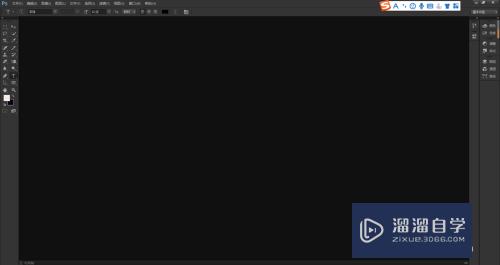
第2步
依次选择“文件”→“打开”。找到要修改dpi的文件。打开:
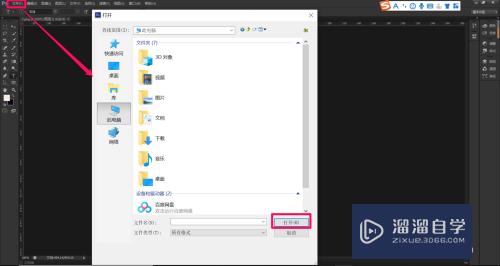

第3步
点击上方菜单栏“图像”→“图像大小”。弹出图像大小设置界面:
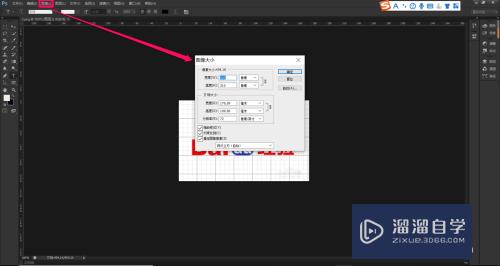
第4步
将分辨率后面的数值改为你要设置的dpi数值。这里设置为300。点击“确定”。此时图形大小相应变大:
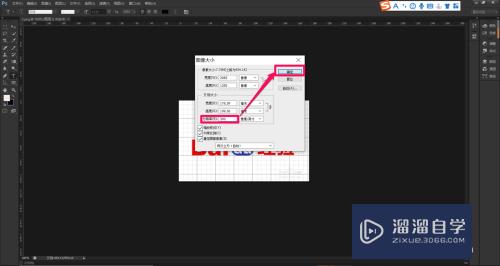

第5步
点击“文件”→“存储为”将图片导出。在存储界面下拉框中可以选择文件的格式。一般选择“TIFF”格式:
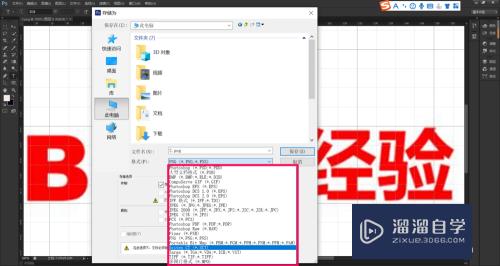
第6步
对于导出的图片。点击鼠标右键。选择“属性”→“详细信息”可以看到此时图片的分辨率为300:
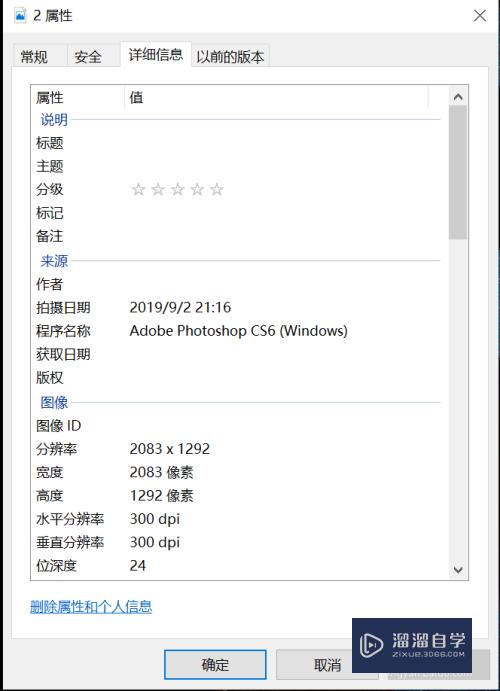
以上关于“如何用PS修改图片的dpi(怎么用ps修改图片dpi)”的内容小渲今天就介绍到这里。希望这篇文章能够帮助到小伙伴们解决问题。如果觉得教程不详细的话。可以在本站搜索相关的教程学习哦!
更多精选教程文章推荐
以上是由资深渲染大师 小渲 整理编辑的,如果觉得对你有帮助,可以收藏或分享给身边的人
本文标题:如何用PS修改图片的dpi(怎么用ps修改图片dpi)
本文地址:http://www.hszkedu.com/74933.html ,转载请注明来源:云渲染教程网
友情提示:本站内容均为网友发布,并不代表本站立场,如果本站的信息无意侵犯了您的版权,请联系我们及时处理,分享目的仅供大家学习与参考,不代表云渲染农场的立场!
本文地址:http://www.hszkedu.com/74933.html ,转载请注明来源:云渲染教程网
友情提示:本站内容均为网友发布,并不代表本站立场,如果本站的信息无意侵犯了您的版权,请联系我们及时处理,分享目的仅供大家学习与参考,不代表云渲染农场的立场!